Администратор. Модули
Социальные сервисы
Примеры настройки некоторых сервисов
Box.com
Box.com
Урок
252
из
313
Сложность урока:
2 из 5
2 уровень - несложные понятия и действия, но не расслабляйтесь.
Просмотров:
52645
Дата изменения:
02.11.2025
Недоступно в лицензиях:
Ограничений нет
Текущую редакцию Вашего 1С-Битрикс можно просмотреть на странице Обновление платформы (Marketplace > Обновление платформы).
|
|
Box.com |
Внимание! Сервис Box.com поддерживает работу только по протоколу https.
Для Box.com необходимо указать в
настройках
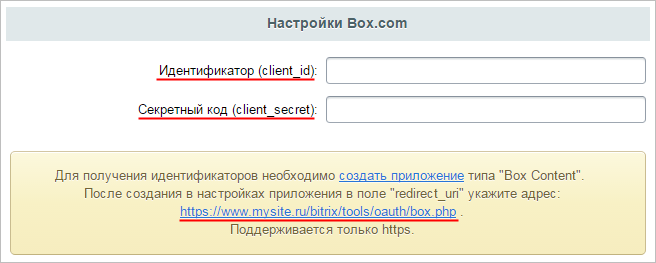 модуля Социальные сервисы (Настройки > Настройки продукта > Настройки модулей > Социальные сервисы) параметры Идентификатор (client_id) и Секретный код (client_secret), а в настройках сервиса специальную ссылку.
модуля Социальные сервисы (Настройки > Настройки продукта > Настройки модулей > Социальные сервисы) параметры Идентификатор (client_id) и Секретный код (client_secret), а в настройках сервиса специальную ссылку.
Получить уникальные Идентификатор (client_id) и Секретный код (client_secret) нужно на сайте Box Developers.
Для этого необходимо:
- Создать новое приложение по одноименной ссылке в настройках модуля Социальные сервисы продукта «1С-Битрикс» (Настройки > Настройки продукта > Настройки модулей > Социальные сервисы). Вы можете создать Пользовательское приложение (Custom App).
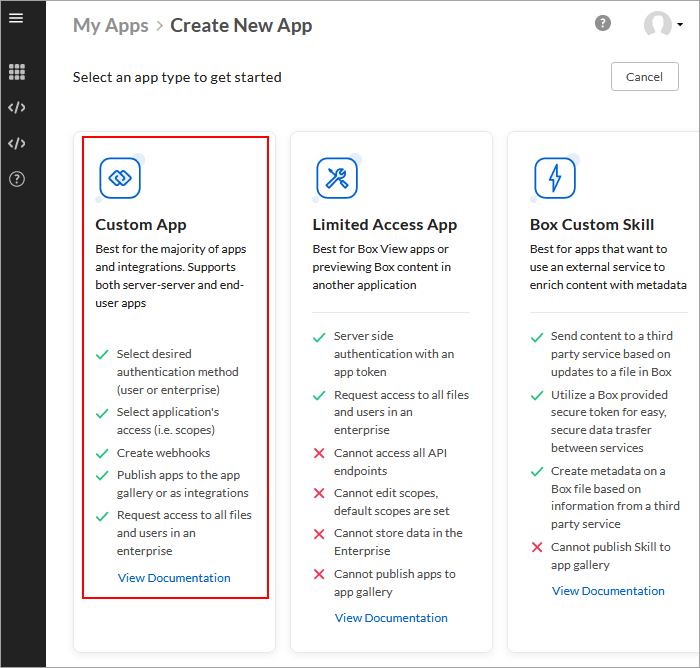
- При выборе метода идентификации нужно выбрать Пользовательскую идентификацию
Standard OAuth 2.0 (User Authentication)
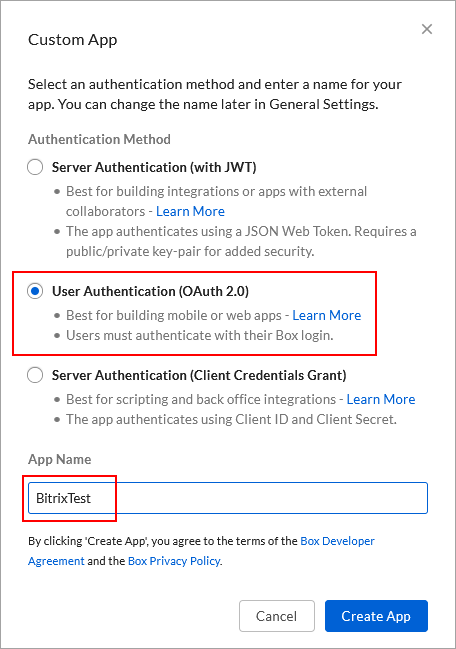 и задать уникальное имя вашему приложению.
и задать уникальное имя вашему приложению. - В настройках доступа отметьте галочку
Write all files and folders stored in Box
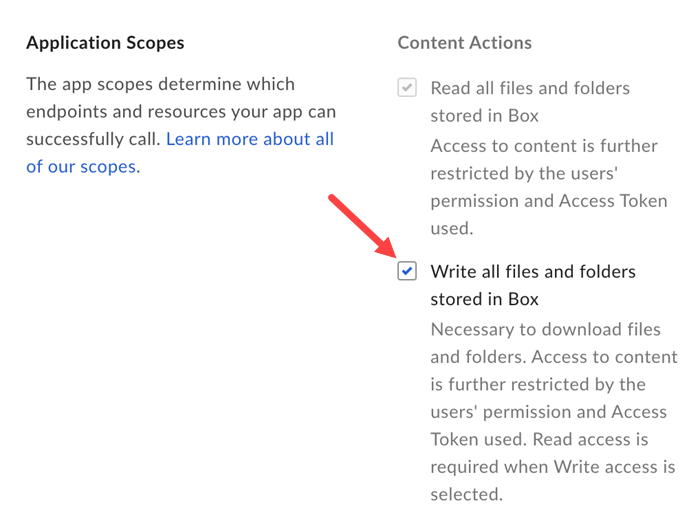 , чтобы иметь возможность скачивать файлы на Битрикс24.Диск. Эту опцию можно включить в настройках и позже;
, чтобы иметь возможность скачивать файлы на Битрикс24.Диск. Эту опцию можно включить в настройках и позже; - После
создания приложения
 вы сможете перейти к просмотру конфигурации. На странице конфигурации можно скопировать параметры Client ID и Client Secret и вписать их в соответствующие поля в настройках модуля Социальные сервисы продукта «1С-Битрикс» (Настройки > Настройки продукта > Настройки модулей > Социальные сервисы):
вы сможете перейти к просмотру конфигурации. На странице конфигурации можно скопировать параметры Client ID и Client Secret и вписать их в соответствующие поля в настройках модуля Социальные сервисы продукта «1С-Битрикс» (Настройки > Настройки продукта > Настройки модулей > Социальные сервисы):
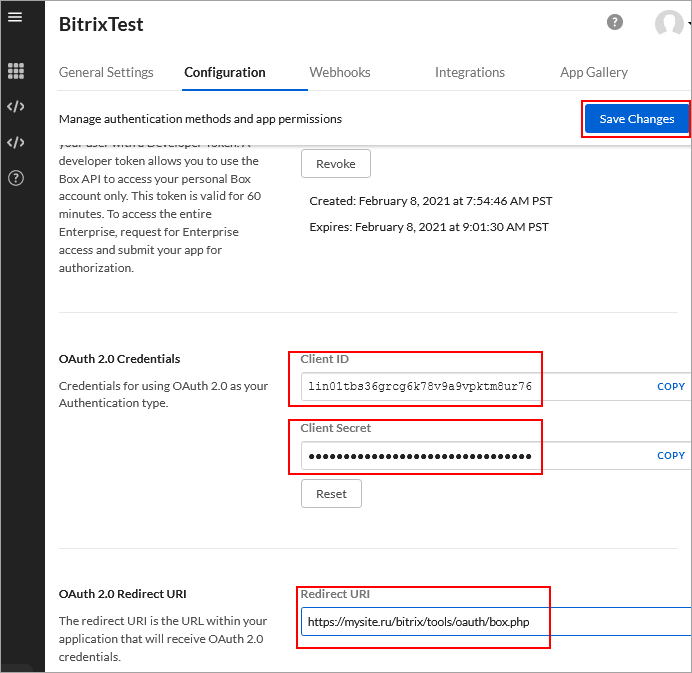
- И в поле Redirest URI ввести адрес из настроек модуля Социальные сервисы (в примере - www.mysite.ru - ваш адрес сайта) и нажать кнопку Save Changes.
Примечание: Со временем социальные сервисы могут изменять внешний вид мастеров регистрации приложений. В уроках могут не отображаться последние изменения. Пожалуйста, сообщайте нам о замеченных вами изменениях.
Для отправки комментария воспользуйтесь расположенной в правом нижнем углу окна браузера кнопкой:
Для отправки комментария воспользуйтесь расположенной в правом нижнем углу окна браузера кнопкой:

Мы стараемся сделать документацию понятнее и доступнее,
и Ваше мнение важно для нас
и Ваше мнение важно для нас
Курсы разработаны в компании «1С-Битрикс»